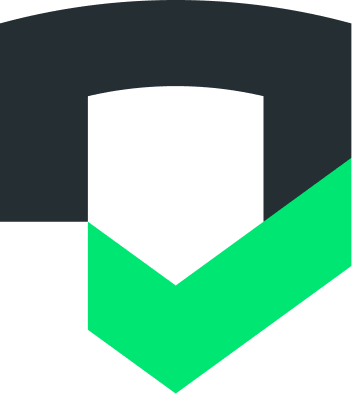Checks API 會使用 OAuth 2.0 授權要求。
OAuth 範圍為 https://www.googleapis.com/auth/checks。
使用 OAuth 2.0 授權
本快速入門導覽課程說明如何使用 gcloud CLI,透過服務帳戶授權要求。
設定 gcloud CLI
- 安裝 gcloud CLI。
使用 gcloud CLI 登入並設定預設專案:
gcloud auth logingcloud config set project PROJECT_ID-
gcloud iam service-accounts create SA_NAMEgcloud iam service-accounts keys create key.json \ --iam-account=SA_NAME@PROJECT_ID.iam.gserviceaccount.comexport GOOGLE_APPLICATION_CREDENTIALS=key.json
授予 Checks 帳戶的 API 存取權
API 呼叫者必須是 Checks 帳戶的使用者,且具備適當的讀取或寫入權限。
找出帳戶 ID
Checks 帳戶 ID 是帳戶資源要求的資源 ID。
舉例來說,列出應用程式的 accounts.apps.list 方法採用下列格式:
https://checks.googleapis.com/v1alpha/accounts/ACCOUNT_ID/apps
如要查看帳戶 ID,請前往 Checks 控制台的「設定」頁面,然後查看「帳戶資訊」部分。
取得存取憑證
gcloud auth application-default print-access-token --scopes=https://www.googleapis.com/auth/checks提出要求
curl -X GET \
-H "X-Goog-User-Project: PROJECT_ID" \
-H "Authorization: Bearer $(gcloud auth application-default print-access-token --scopes=https://www.googleapis.com/auth/checks)" \
"https://checks.googleapis.com/v1alpha/accounts/ACCOUNT_ID/apps"